Sådan blokerer du nogle mennesker fra din Snapchat-historie

Snapchat's Story-funktionen er så populær, at den er blevet revet af og til igen af Facebook. Det er en fantastisk måde at dele, hvad der sker i dit liv på engangsbrug. Problemet er, nogle gange er der en eller to personer, du ønsker ikke nødvendigvis at se alt, hvad du sender. Måske er det din mor eller en irriterende eks. Uanset hvad der er tilfældet, kan du blokere specifikke personer fra din Snapchat-historie.
Åbn Snapchat og fra hovedskærmen, skru ned og tryk på ikonet Indstillinger øverst til højre.
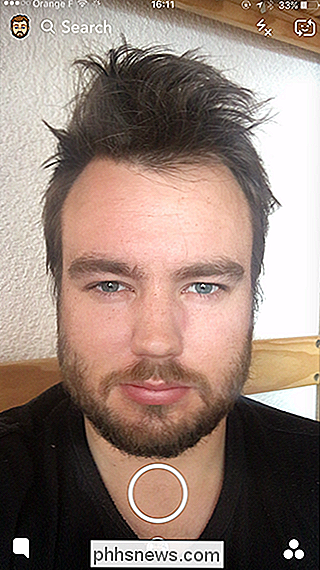
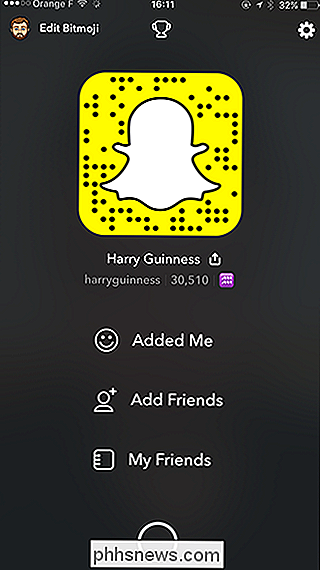
Rul ned og under "Hvem kan" vælg Se min historie.
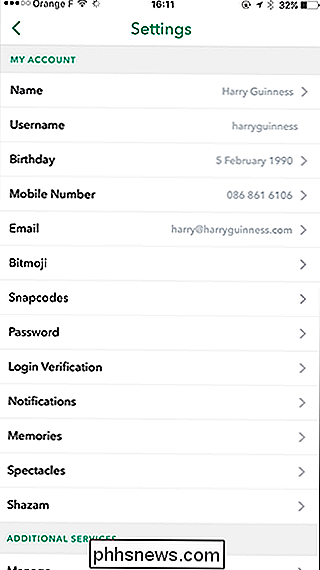
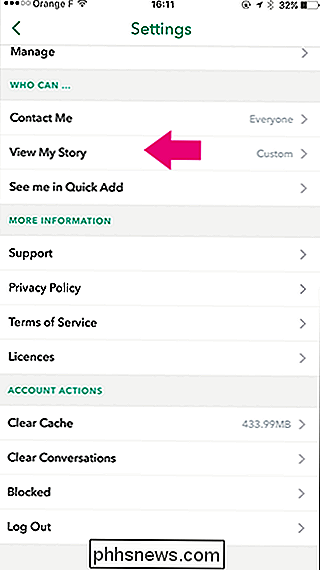
Vælg Brugerdefineret, og marker derefter afkrydsningsfeltet ud for den person, du vil blokere.
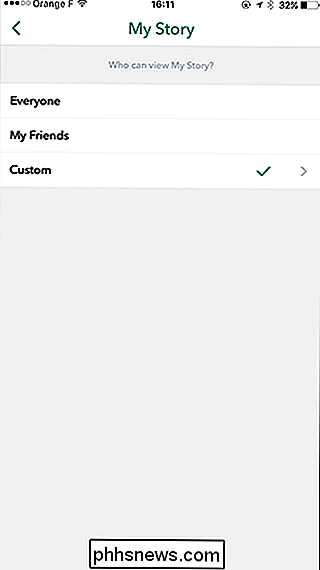

Og det er du, du er færdig. Den person vil ikke længere se, når du sender en historie.

Sådan repareres GRUB2 Når Ubuntu ikke starter
Ubuntu og mange andre Linux-distributioner bruger GRUB2-opstartsladeren. Hvis GRUB2 bryder for eksempel, hvis du installerer Windows efter installation af Ubuntu eller overskriver MBR-filen, kan du ikke starte i Ubuntu. Du kan nemt gendanne GRUB2 fra en Ubuntu live-cd eller et USB-drev. Denne proces adskiller sig fra at genoprette den gamle GRUB-bootloader på ældre Linux-distributioner.

Sådan opretter du en Facebook-side
Facebook-sider er en fantastisk måde at fremme din forretning, en årsag til eller bare din hobby på. I modsætning til grupper, der er mere af et fællesskabsfunktion, arbejder Facebook Pages mest som en almindelig Facebook-profil. Du kan bruge dem til at dele indlæg, fotos, videoer og alt andet du vil have.



